 ✕
✕
By Justin SabrinaUppdaterad 01 september 2021
Kan QuickTime inte öppna och spela MP4? MOV kan inte spelas på Windows Media Player eller VLC Media Player? Faktum är att många användare stöter på samma situation. I den här guiden ska vi förklara skillnaderna mellan MP4 och MOV, och påpeka hur man använder en professionell MOV till MP4-omvandlare för att konvertera QuickTime MOV-videor till MP4 och konvertera MP4 till MOV på Mac- och Windows-datorer.
"Jag kan inte spela en .mp4-fil på macOS Catalina, hur spelar jag upp MP4 på Mac när QuickTime Player inte kan öppna den? Hur konverterar jag gratis .mp4 till .mov för att spela på MacBook Pro?"
Du kanske vill läsa:
* Hur man konverterar H.265/HEVC-videor till H.264
* Hur man konverterar video till och från MP4 på Mac OS X
Berättelsen börjar med ett riktigt fall:
Jag gjorde en intressant MP4-film och spelade den bra i Windows 10. Sedan delade jag den med min vän men den verkar inte gå att spela på Mac-datorer med QuickTime. Hon fick felmeddelandet "QuickTime Player kunde inte öppna den här filen". Vad var på gång?
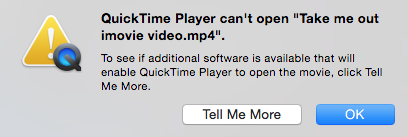
QuickTime Player, en gratis multimediaspelare, är för närvarande tillgänglig på Mac OS X Snow Leopard och nyare. Den stöder många format som QuickTime-filmfiler (MOV), de flesta MPEG-4-filer (MP4, M4V, M4A, MP3), MPEG-2 och andra. Ibland kommer du att stöta på att QuickTime inte kan öppna MP4-videor och MOV-videor kan inte spelas upp på Windows Media Player. Om du har fastnat i det här problemet kan du be en professionell UkeySoft Video Converter om hjälp att förlustfritt konvertera MOV-videor till MP4 och vice versa.
UkeySoft Video Converter är det ultimata verktyget för att konvertera MOV till MP4 eller konvertera MP4 till MOV. Det syftar till att snabbt och enkelt batchkonvertera video- och ljudfilformat från ett format till vilket format du vill. Den lägger också till videoredigeringsfunktioner för att hjälpa dig att öka videoeffekterna genom att trimma, beskära, dela, slå samman, lägga till vattenstämplar och mer. Du behöver bara dra och släppa videon, välja önskat format eller förinställning, du kan konvertera videon från MP4, MOV, AVI, WMV, MKV, MTS, H.264, etc. till andra format, och även konvertera MP4 till MP3, WAV, WMV och andra ljudformat. UkeySoft Video Converter fungerar med Windows 10 / 8.1 / 8/7 eller macOS 10.10 och senare.
Steg 1. Starta UkeySoft Video Converter och lägg till MOV-filer
Skaffa UkeySoft Video Converter på din dator efter installationen. Du kan gå till menyn "Lägg till fil" på den övre vänstra sidan av omvandlaren och sedan bläddra efter MOV-filerna du vill arbeta med.
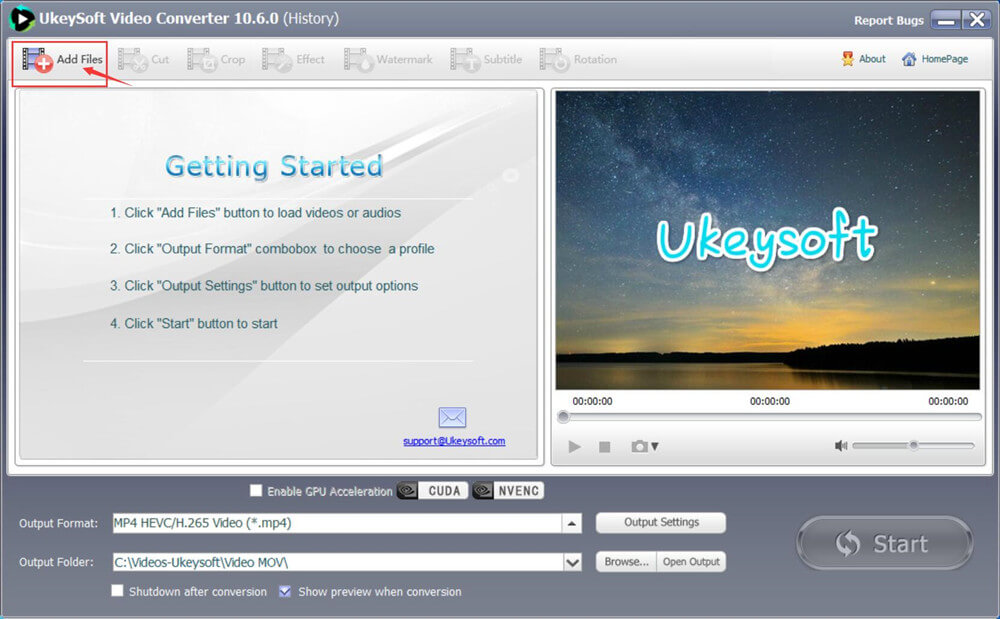
Du kan också dra och släppa MOV-filer till projektområdet, så kommer programvaran att läsa och ladda alla valda videofiler.
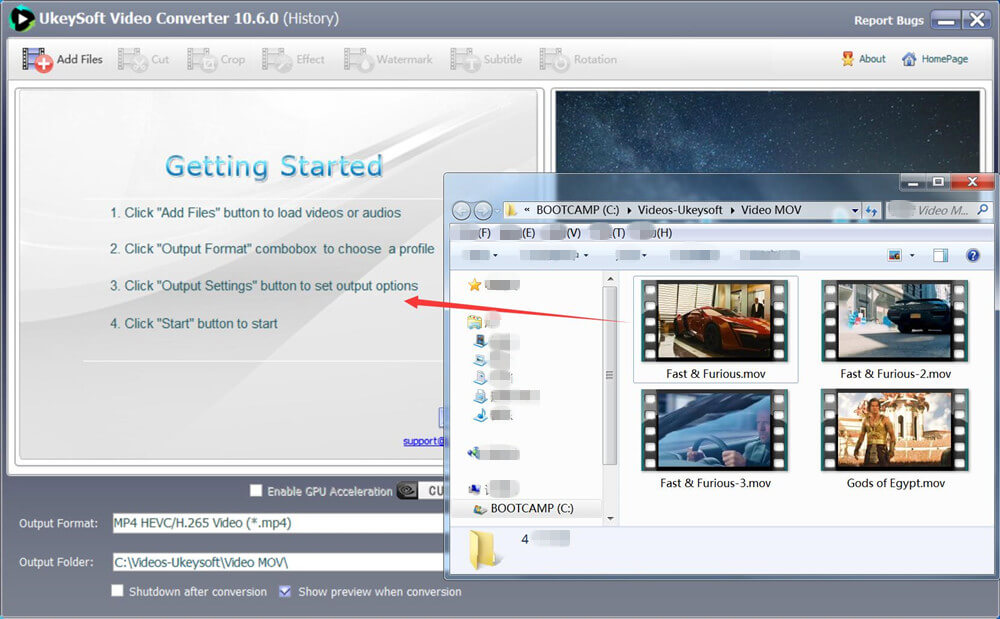
Som du kan se kommer alla tillagda videofiler att visas i fönstret.
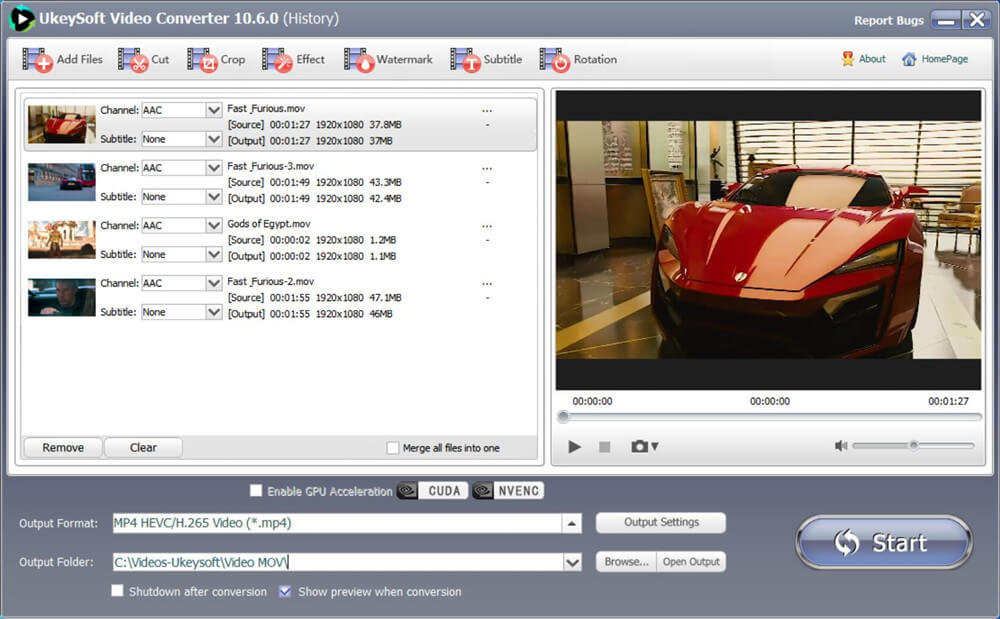
Steg 2. Välj Utdataformat
Välj utdataformat genom att klicka på rullgardinsmenyn "Profil" längst ned i gränssnittet och välj sedan MP4 från kategorin "Gemensam video". UkeySoft Video Converter kan konvertera .mov-video till fyra typer av MP4-videoformat: MP4 1080P videoformat med H264, MP4 720P videoformat med H264, MP4 videoformat med H264/MPEG-4-konfiguration, hög bildkvalitet, MP4 HEVC/H .265 Video.
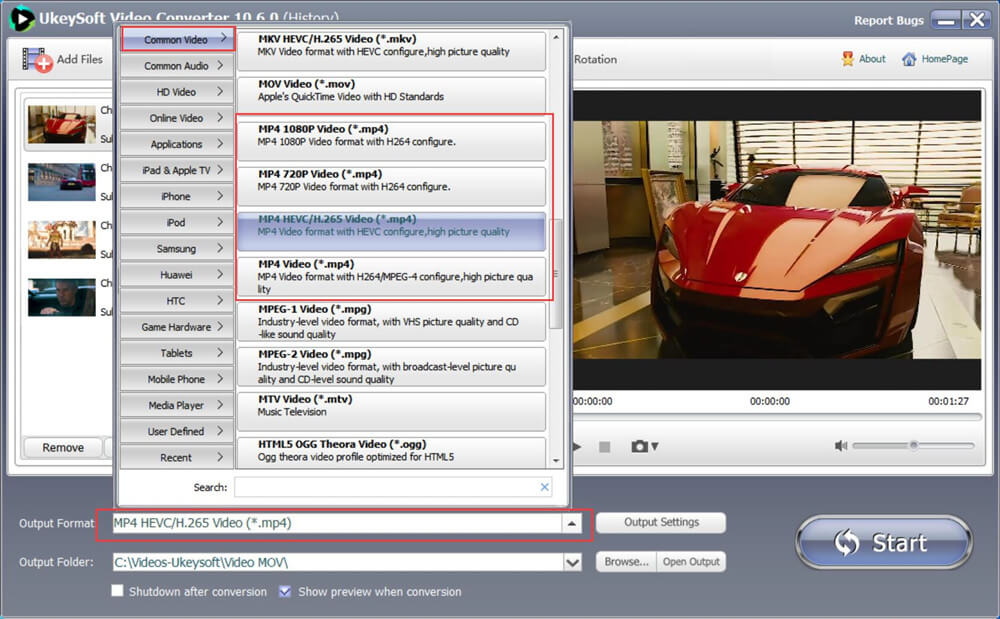
Programvaran kan också hjälpa dig att konvertera video till avi, m2ts, mkv, mov, vob, mp4, ts, wmv, flv och mer. Välj önskat videoformat du vill ha.
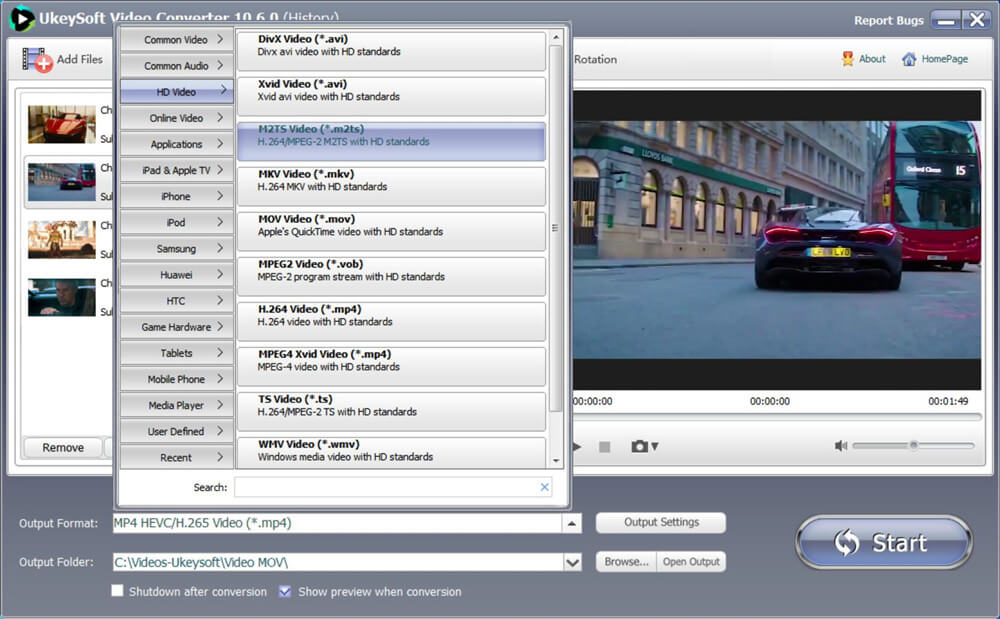
Steg 3. Redigera video (alternativ)
Programvaran låter dig också redigera videon innan du konverterar, du kan klippa, sammanfoga, beskära, trimma och rotera video och lägga till effekter, bakgrundsmusik, vattenstämpel och undertexter till videon före konvertering.
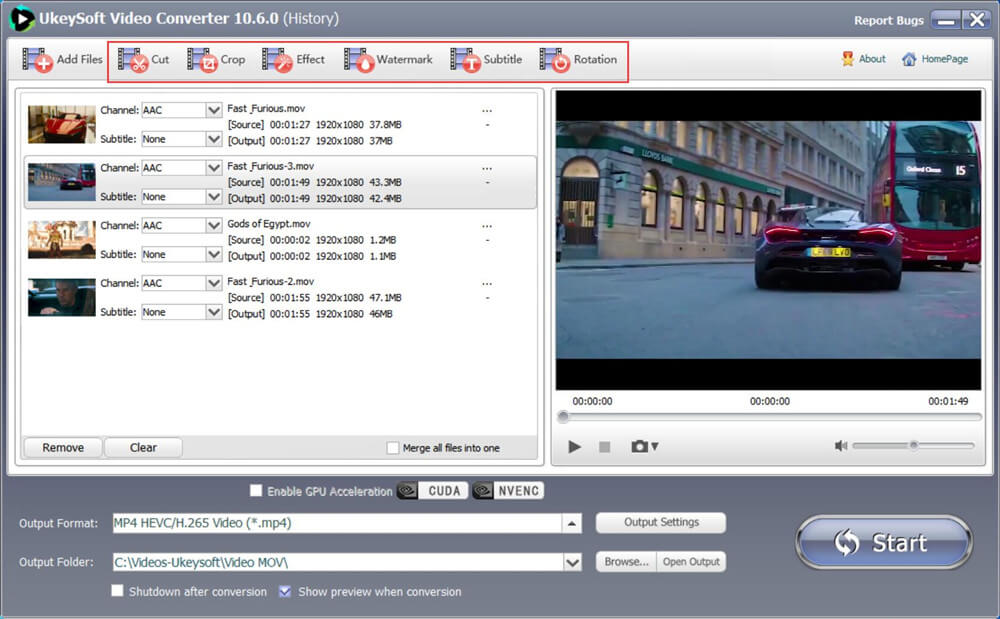
Till exempel, för att beskära videon, klicka på ikonen "Beskär" i menyraden, du kan fritt redigera MOV-videor med funktioner
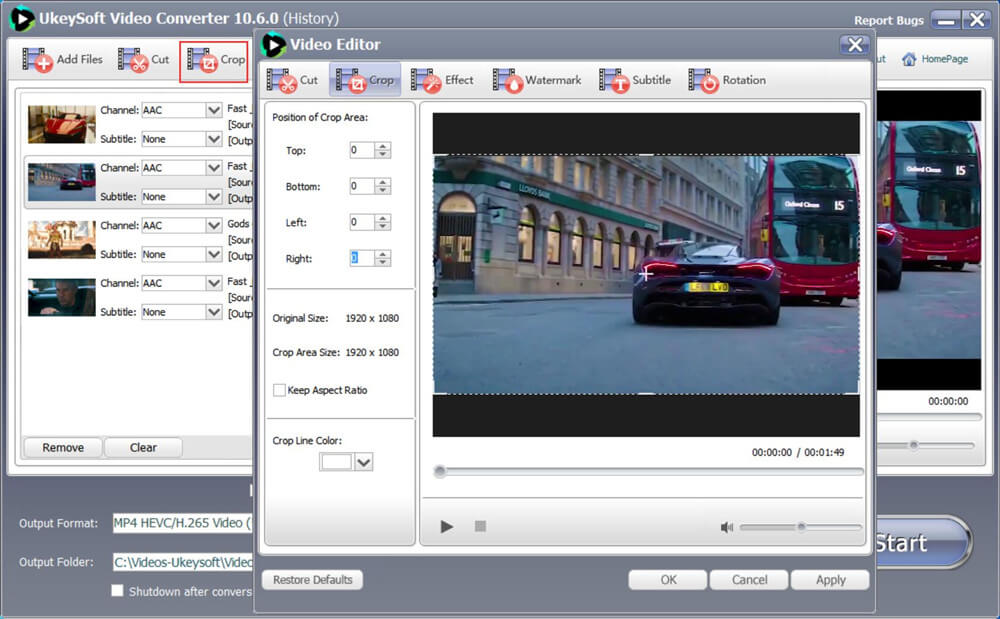
Steg 4. Starta MOV till MP4-konvertering
Tryck på "Konvertera"-knappen längst ner på skärmen, sedan börjar MOV till MP4-konverteringsprocessen.
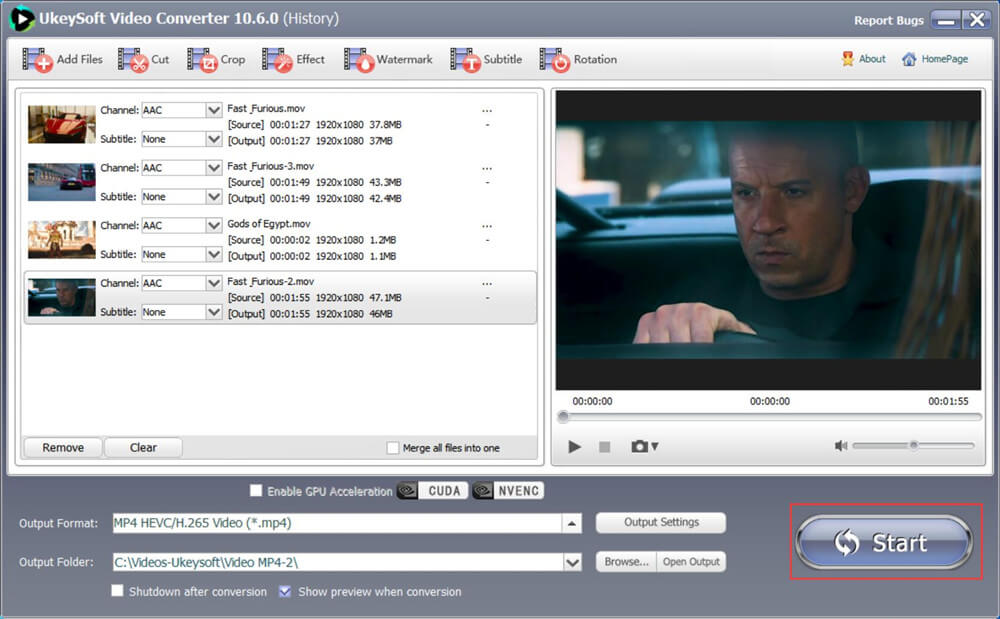
UkeySoft Video Converter börjar konvertera Flytta videofiler till MP4-format, vänligen stäng inte programvaran under konverteringsprocessen.
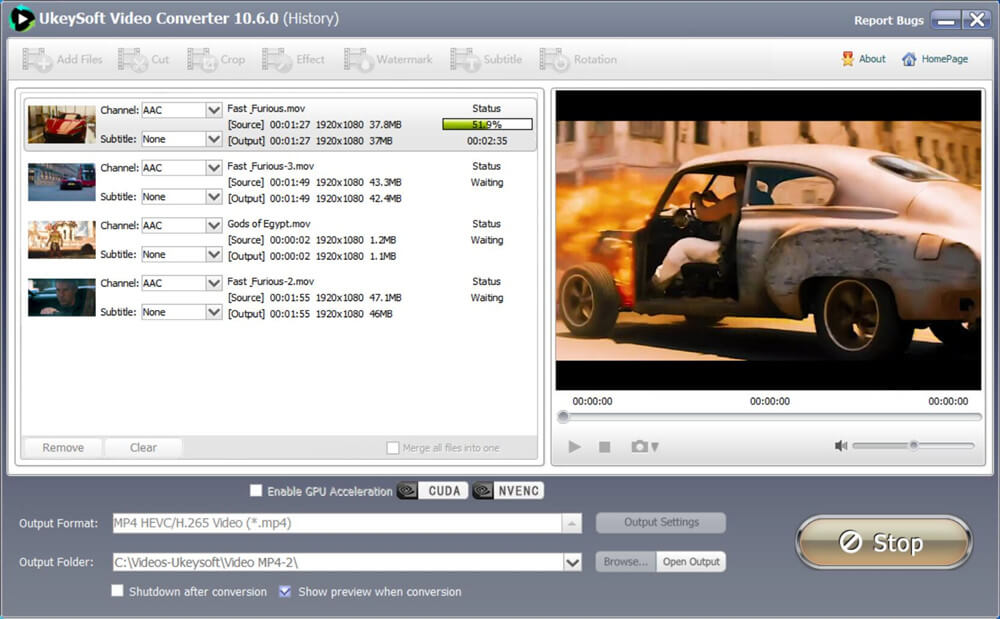
När du ser följande skärmdump betyder det att MOV till MP4-konverteringen är klar. Du kan se de konverterade videofilerna genom att klicka på "Öppna utdata". På samma sätt kan UkeySoft Video Converter också enkelt konvertera MP4-videor till MOV.
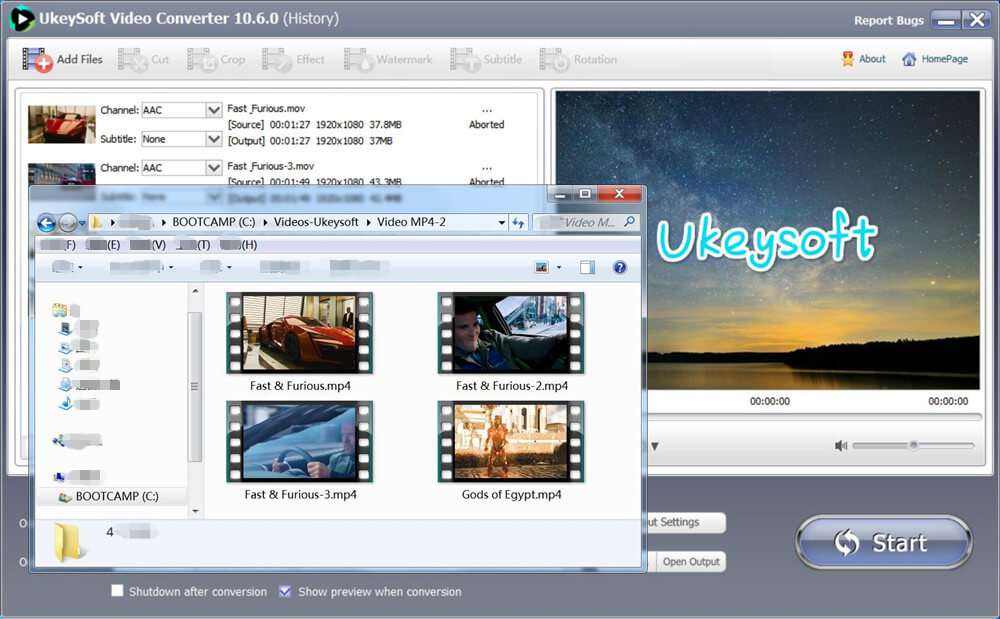
Ovan är det enklaste sättet att konvertera MOV till MP4, om Quicktime Player kan inte öppna MP4-filen? Konvertera MP4 till MOV nu! Låt oss fortsätta läsa guiden nedan om hur man konverterar MP4-filer till MOV-format.
Steg 1. Starta UkeySoft Video Converter och lägg till MP4-videofiler till programmet.
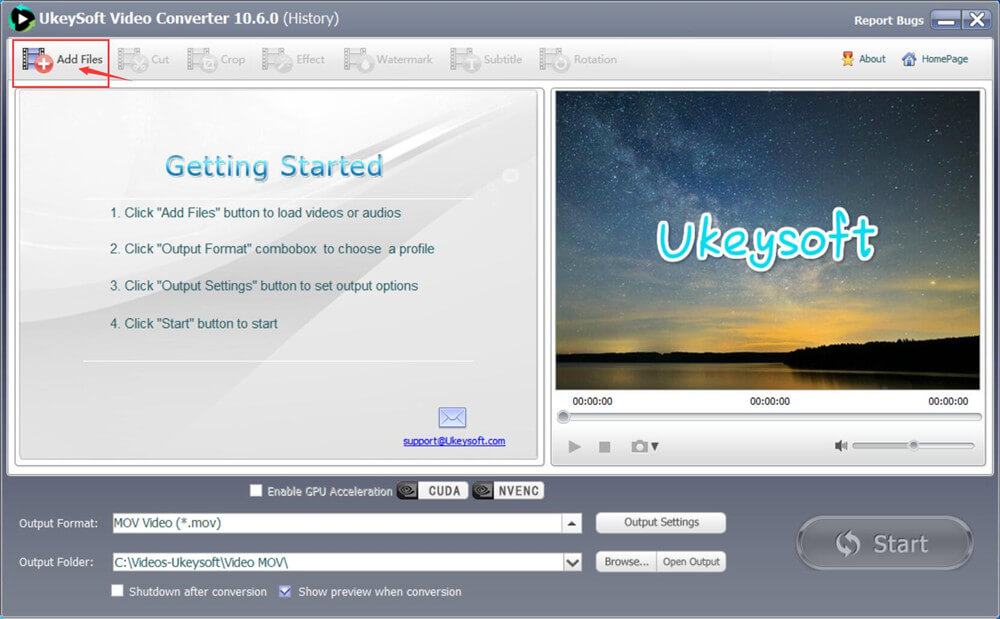
Som skärmdumpen nedan kan du se MP4-videon som läggs till UkeySoft
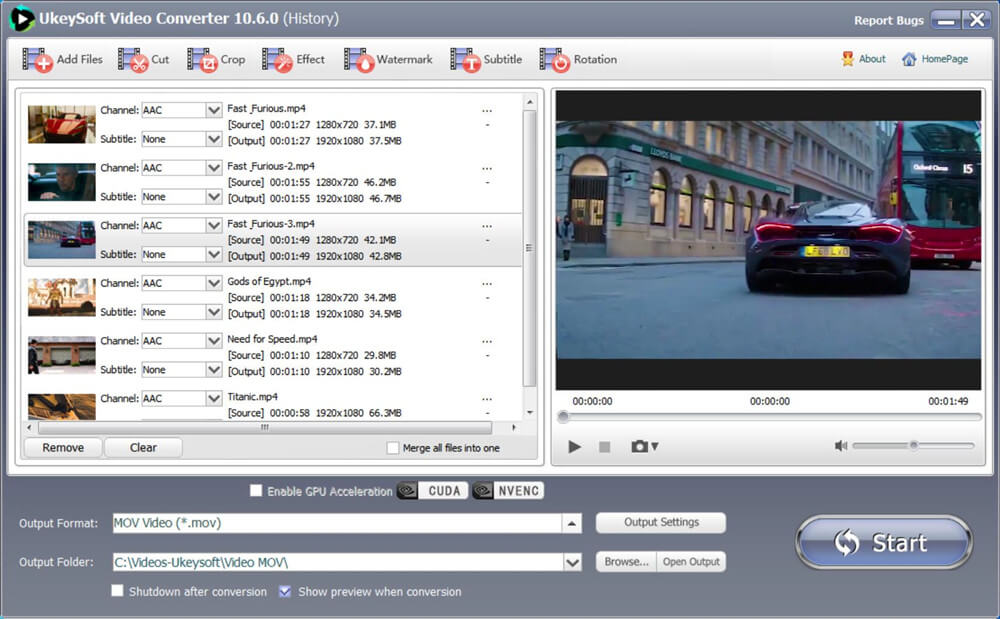
Steg 2. Välj .mov som utgångsvideoformat
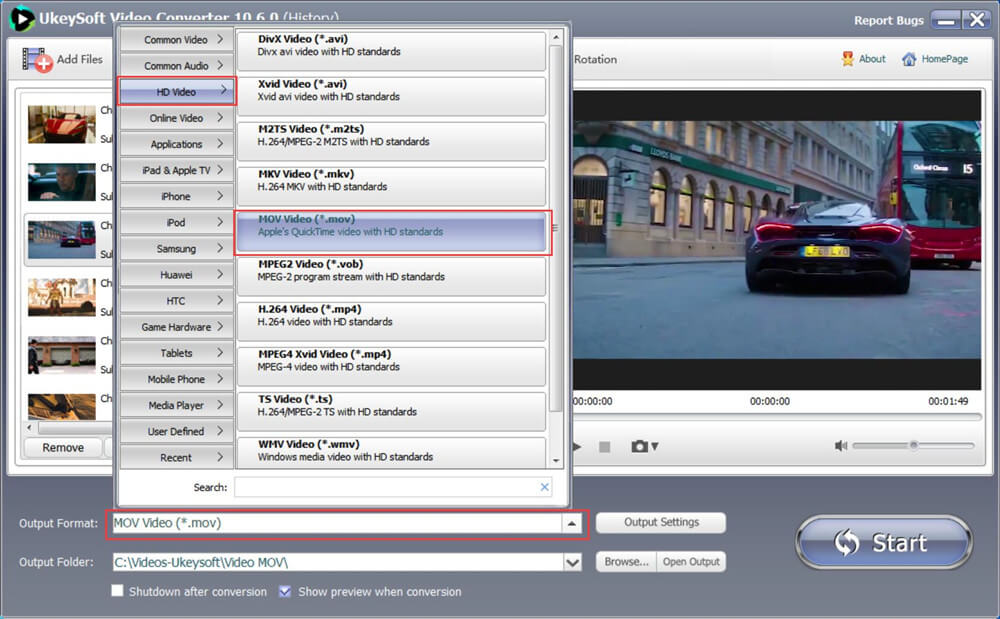
Steg 3. Klicka på "Start"-knappen start för att konvertera MP4 till MOV
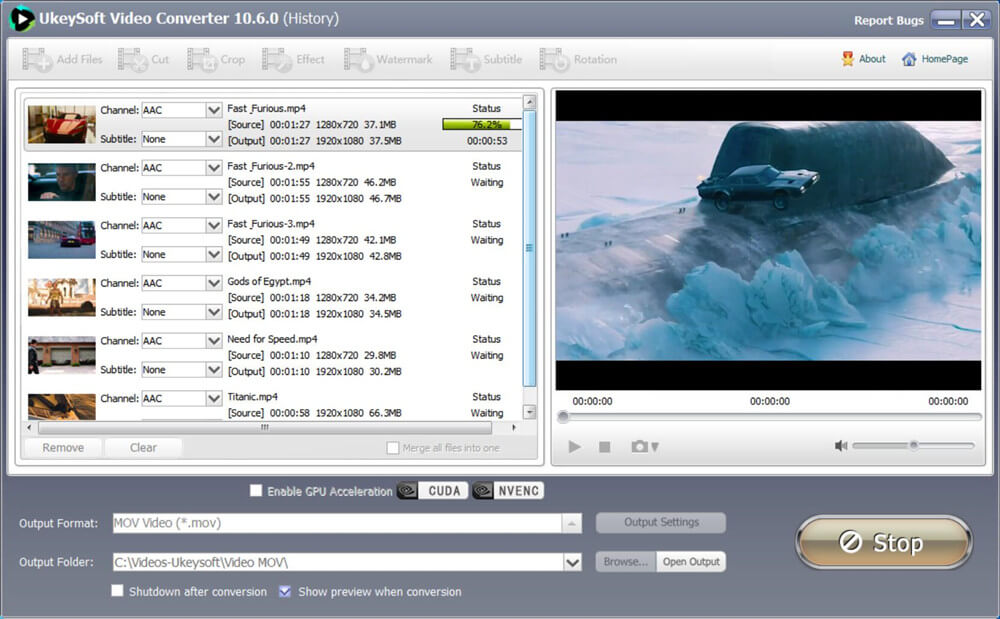
Steg 4. Efter konvertering, klicka på knappen "öppna utgång" för att snabbt hitta MOV-videofilerna.
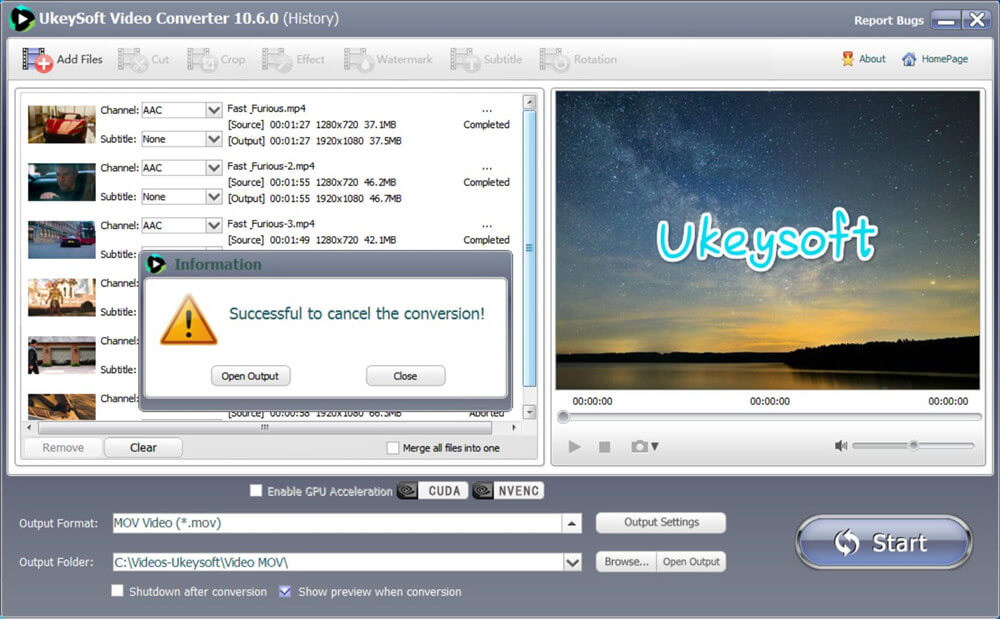
Du kommer att se att utdatafilen är MOV-format, nu kan du spela de konverterade videorna med QuickTime på Mac OS X.
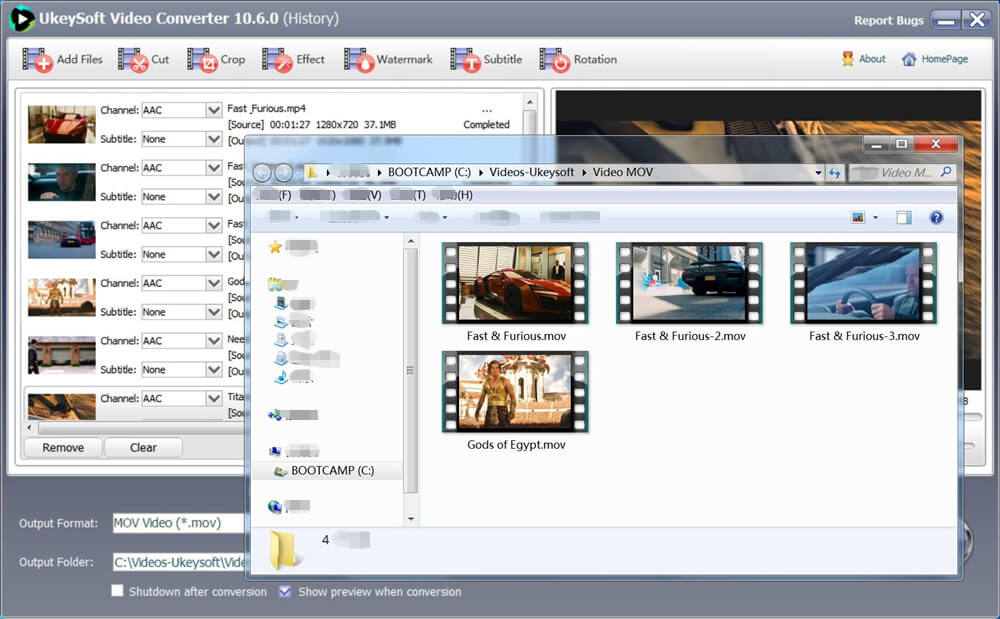
MOV VS. MP4
MOV och MP4 är två vanliga videofilformat. Vet du skillnaden mellan MOV och MP4? Vilken föredrar du?
MOV
MOV använder den senaste codec H.264 för att förbättra högupplöst innehåll. I allmänhet är det ett högkvalitativt filformat för att lagra och dela digital information. QuickTime Player och Real Player stöder MOV-filer. Och MOV-filerna är av hög kvalitet och deras storlek överstiger många andra multimediaformat.
MP4
MP4 är ett digitalt multimediaformat som kombinerar video och ljud samt undertexter och bilder i en behållare. Det är det mest använda videoformatet. Om du arbetar på Windows, Ubuntu och Linux är MP4 det smarta valet.
Slutsats
Det finns många MOV-omvandlare på marknaden, om du bara vill utföra MOV till MP4-konvertering kan QuickTime Pro tillfredsställa dig. Men om du vill konvertera MOV till MP4 och konvertera MP4 till MOV på din Mac-dator eller Windows-dator, är UkeySoft Video Converter definitivt ett mer praktiskt och flexibelt alternativ.
frågar: du behöver logga in innan du kan kommentera.
Inget konto ännu. Klicka här för att registrera.

Konvertera inkompatibla video-/ljudfiler, redigera video och förbättra videokvaliteten.

Njut av ett säkert och fritt digitalt liv.
Verktyget
multimedia
Copyright © 2023 UkeySoft Software Inc. Med ensamrätt.
Ingen kommentar än. Säg något...